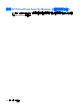HP ProBook User Guide-Windows 7
更新 BIOS
若要更新 BIOS,請先確認您正在使用的 BIOS 版本,然後再下載及安裝新的 BIOS。
判斷 BIOS 版本
按下 fn+esc 鍵(如果已經在 Windows 中),或開啟電腦設定,即可顯示 BIOS 版本資訊(又稱為
ROM
日期
和
系統
BIOS)。
若要使用電腦設定顯示 BIOS 資訊,請依照下列步驟進行:
1. 啟動或重新啟動電腦,然後在螢幕底端顯示「Press the ESC key for Startup Menu」(按下 ESC
鍵以開啟啟動功能表)提示時,按下 esc 鍵。
2. 按下 f10 鍵,進入「BIOS 設定 (BIOS Setup)」。
3. 使用指標裝置或方向鍵,選擇「檔案 (File)」>「系統資訊 (System Information)」。
4. 按下 esc 鍵,返回「檔案 (File)」功能表。
5. 按一下螢幕左下角的「結束 (Exit)」,然後依照螢幕上指示進行。
- 或 -
使用方向鍵選擇「檔案 (File)」>「忽略變更並離開 (Ignore changes and exit)」,然後按下
enter 鍵。
下載 BIOS 更新檔
注意: 若要避免毀損電腦或安裝失敗,請在電腦使用 AC 變壓器連接至可靠的外部電源時,才下載和
安裝 BIOS 更新檔。當電腦是以電池電力執行、接駁到選購的接駁裝置或連接到選用的電源時,請勿下
載或安裝 BIOS 更新檔。在下載和安裝期間,依照這些指示:
請勿從 AC 電源插座拔出電源線,中斷電腦的電力。
請勿關閉電腦或啟動待機或休眠。
請勿插入、取出、連接或中斷連接任何裝置、纜線或電源線。
若要下載 BIOS 更新檔:
附註: BIOS 更新檔會視需要加以公佈。新版 BIOS 更新檔可能不適用於您的電腦。建議您定期造訪
HP 網站,以檢查是否有 BIOS 更新檔。
1. 開啟網頁瀏覽器,移至 http://www.hp.com/support,然後選取您的國家或地區。
2. 按一下軟體和驅動程式下載的選項,然後在產品方塊中輸入電腦的型號,並且按下 enter 鍵。
3.
從列出的機型中按一下您的特定產品。
4.
按一下作業系統。
更新 BIOS 127